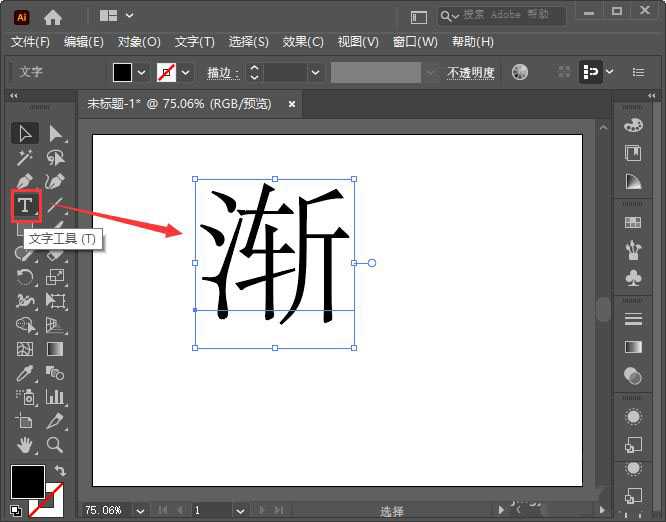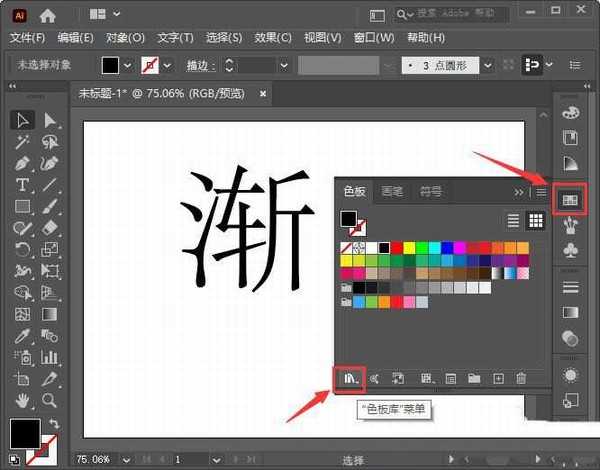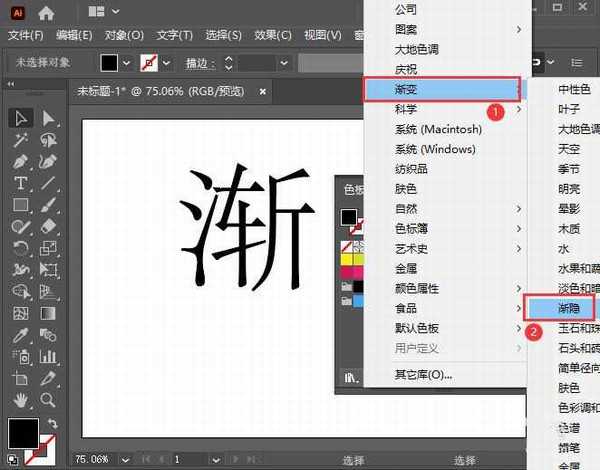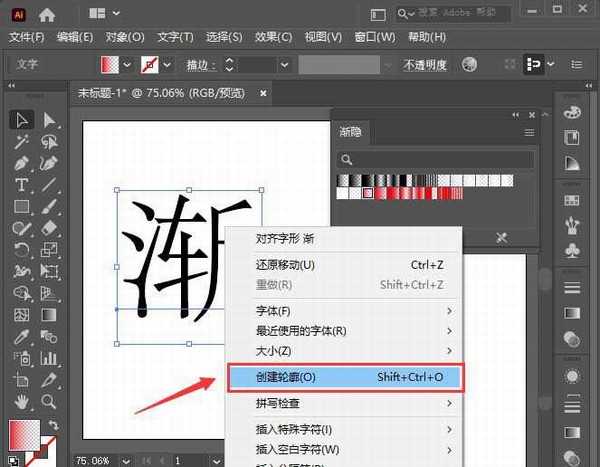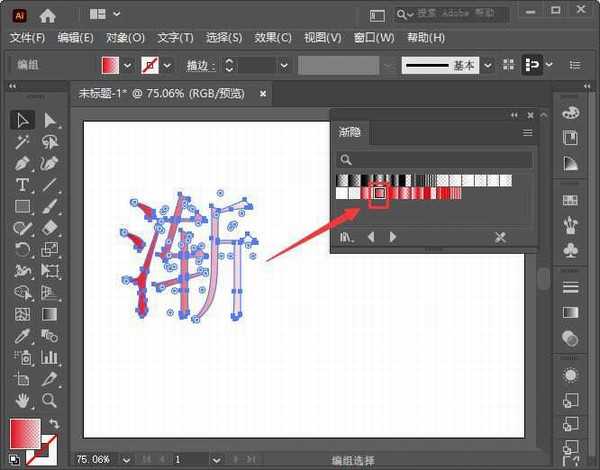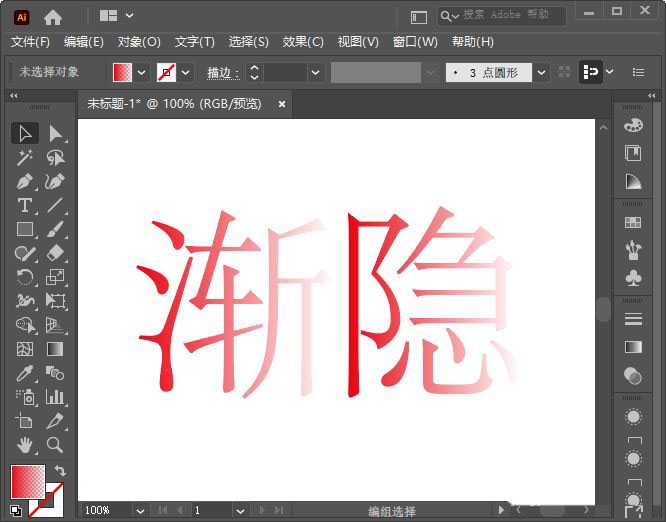AI怎么做渐隐字体? ai文字渐隐效果的设计方法
(编辑:jimmy 日期: 2024/11/7 浏览:3 次 )
AI怎么制作渐隐文字效果,主要利用色板库菜单中渐变里面的渐隐效果,该怎么制作渐隐效果的字体呢?下面我们就来看看详细的教程。
- 软件名称:
- adobe illustrator(AI) 2020 v24.0.1 中文特别精简授权版
- 软件大小:
- 310MB
- 更新时间:
- 2020-04-16立即下载
我们用【文字工具】在画布上面输入(需要制作渐隐效果的)文字,如图所示。
我们在右边点击【色板】找到【色板库菜单】,如图所示。
接着,我们在色板库里面找到【渐变】选择【渐隐】,如图所示。
接下来,我们选择文字右键【创建轮廓】,如图所示。
文字创建轮廓之后,我们选择一个自己喜欢的渐隐样式即可,如图所示。
最后,我们用同样操作的方法,再制作出另外一个渐隐文字就完成了。
以上就是ai文字渐隐效果的设计方法,希望大家喜欢,请继续关注。
相关推荐:
AI怎么设计立体积木字体? ai彩色积木字体的设计法
ai做手镯效果的文字? ai3D环绕立体文字效果的做法
ai怎么设计阶梯式艺术字? ai阶梯折叠文字字体的做法
下一篇:CorelDRAW(CDR)设计打造出大眼晴笑容的卡通表情实例教程